Klasörü ISO'ya Dönüştürmek İçin Etkili Teknikler [2025 Eğitimi]
Çok sayıda dosyayı düzenlemek, klasörler olarak bilinen sanal düzenleyiciler aracılığıyla daha erişilebilir ve kolay hale gelir. Ancak cihazınızın bu depolama alanlarıyla bombardımana uğradığı durumlar olduğunu inkar edemezsiniz ve hepsini aynı anda saklamanın bir yolu yok gibi görünüyor. Veya çok büyük miktarda çekiminizi içeren bir klasörünüz olabilir, ancak fiziksel diskin kullanılamaması nedeniyle bunları fiziksel bir diske aktaramazsınız.
Bu nedenle işte size güzel bir haber. Dosyalarınızı bir diske kaydetmek istiyorsanız ancak henüz bir diskiniz yoksa, bunları ISO dosyası gibi bir disk görüntüsüne dönüştürebilirsiniz. Ekibimiz size 100%'nin etkili yöntemlerini sunarken bu kılavuza sadık kalın. bir klasörden ISO oluştur.

Klasörlerden ISO dosyası oluşturmanız gerekiyorsa, DVD Kopyalama olmazsa olmazınızdır. Üstelik bu program, bir DVD'yi ISO'ya kopyalamak veya bir ISO dosyasını diske yazmak gibi birçok işlevi kolaylaştırır.
DVD dosyalarınızı bir ISO'ya yedeklediğinizi varsayalım. DVD Copy ile üç tür kopyalama modunuz vardır. İlki, diskinizdeki tüm verileri klonlamanıza izin veren Full Copy'dir. Ana Film gerekli görüntüleri almak içindir, Özelleştir seçeneği ise diskteki hedeflerinizi seçmeniz için yapılmıştır.
Bu program hafiftir ve Windows ve Mac cihazlarda desteklenir. Arayüz açısından bu konuda endişelenmenize gerek yok çünkü deneyimi olmayan yeni başlayan biri bile, deneyimi olmadan programı kullanma konusunda ustalaşabilir. Son olarak, kullanıcılara çift çekirdekli CPU aracılığıyla 200% hızlı kopyalama hızı garanti ediliyor.
Fazla uzatmadan, bu mükemmel DVD Kopyalama aracını kullanarak bir klasörden ISO dosyası oluşturma kılavuzuna geçelim.
ISO'yu Klasör oluşturucudan yükleyin.
Ancak öncelikle programın cihazınıza kurulu olması gerekmektedir. Tıkla Ücretsiz indirin İşletim sisteminize göre aşağıdaki düğmeye basın. Daha sonra iletişim kutusunu takip ederek programı yükleyin.
Klasörü araca yükleyin.
Artık programınız zaten başlatıldığına göre, klasörünüzü programa yüklemek aşağıdaki eylemdir. Bunu yapmak için Kaynak sekmesine tıklayın ve genişletin. DVD klasörünüz varsa, DVD klasörünü aç.
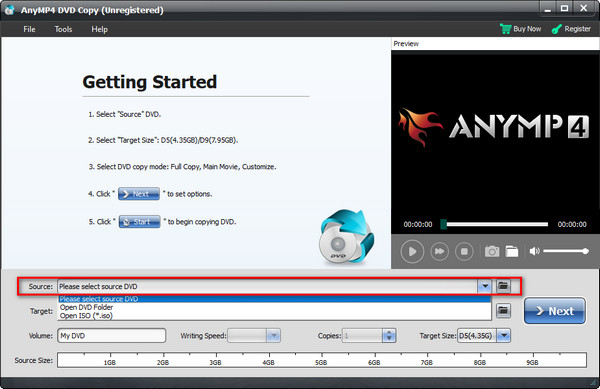
Çıktı olarak ISO'yu seçin
Bundan sonra, aşağı bırakın Hedef sekmesine tıklayın ve seçin ISO olarak kaydet (*ISO). Bundan sonra vur Sonraki.

Klasörü ISO'ya kaydet
Bir DVD'yi ISO'ya kaydediyorsanız, arayüzdeki Menüyü Kaldır, Menüyü Atla ve Bölge Kodu Korumasını Kaldır gibi çeşitli seçenekleri işaretleyebilirsiniz. Her neyse, işlemi başlatmak için Başlat düğmesine basabilirsiniz.

Kendinizi başka ücretsiz yöntemler ararken bulursanız, bu sonraki bölüm tam size göre. Burada size yardımcı olabilecek piyasadaki en iyi ücretsiz programları inceledik. ISO oluşturma işlemini gerçekleştirin.
AnyBurn, Dosya oluşturucunun en iyi ücretsiz ISO'larından biridir. Bunun yanı sıra, diskten görüntü dosyaları yazmanıza, ses dosyalarını CD'ye yazmanıza, diski sabit sürücüye kopyalamanıza, yazılabilir diski silmenize ve benzerlerine olanak tanır.
Sistem gereksinimleri söz konusu olduğunda herhangi bir sorun yaşamazsınız. Bu program Windows 2000 ve sonraki sürümlerde desteklenir ve indirildiğinde yalnızca 1 MB ağırlığındadır. Bahsetmiyorum bile, programı Linux ile çalışan cihazlarınızda da bulundurabilirsiniz.
Windows 10'da bir klasörü iso'ya dönüştürmeye ilişkin bir fikir edinmek için aşağıdaki kılavuza bakın.
Şunu seçin: Dosyadan/klasörlerden görüntü dosyası oluşturun Yazılımı başlattıktan sonra seçenekler havuzundan.

Seçeneğinizi tıkladıktan sonra, Eklemek arayüzün üst kısmındaki düğme. Daha sonra açılan pencereden ISO dosyası oluşturmak istediğiniz klasörü seçin. İçe aktarma süresi, klasörünüzün boyutuna bağlı olarak bir dakika veya daha uzun sürecektir. Bittiğinde, tuşuna basın Sonraki düğme.

Son olarak çıktınız için bir ad oluşturun ve dosya konumunuzu seçmek için klasör simgesine tıklayın. Ayrıca dosya çıktınızın şu şekilde ayarlandığını da görmelisiniz: Standart ISO Görüntüsü (.ISO). Her şey ayarlandığında, tuşuna basın Şimdi oluştur.

Adından da anlaşılacağı gibi Free ISO Creator, yalnızca ISO görüntüleri oluşturmak içindir. Programın arayüzü karmaşık olmaktan uzak olup deneyiminizi sorunsuz ve kolay hale getirir. AnyBurn aracı gibi Free ISO Creator da 32 ve 64 bit Windows ve Linux platformlarıyla uyumludur.
Aracı doğru şekilde nasıl kullanabileceğinizi size öğretmek için aşağıda bir talimat verilmiştir:
Cihazınızda Ücretsiz ISO Oluşturucuyu açın. Vurmak Araştır üzerinde Kaynak dosya hedef dizininizi arayüze eklemek için.

Daha sonra, ISO dosya çıktınızın etiketini Cilt Adı.

Sonunda vur Farklı kaydet düğmesine, ISO dosyanızın adını ve çıktı konumunu girin. Daha sonra tuşuna basın Yaratmak düğme. ISO'nuzun durumunu görmek için ilerleme çubuğunu kontrol edin.

ISO dosyası nedir?
ISO dosyası, bir optik diskin aynı verilerini içeren bir tür disk görüntüsüdür. Bu genellikle büyük bir dosya kümeniz olduğunda veya gelecekte dosyalarınızı bir diske yazmayı düşündüğünüzde faydalıdır.
Telefonumda bir ISO dosyası açabilir miyim?
Kesinlikle evet! Telefonunuza bir ISO dosyası çıkarmak kolaydır. Ancak cihazınızda yerleşik bir uygulama yoksa üçüncü taraf bir uygulama yükleyebilir veya ISO dosyasını bilgisayarınıza aktarıp, en iyi ISO oynatıcısı.
ISO dosyasından önyüklenebilir bir USB yapabilir miyim?
Kesinlikle! Optik diskler bir şekilde güncelliğini yitirdiğinden, özellikle bilgisayarınıza uygulama yüklemek istediğinizde kullanabileceğiniz en hızlı yollardan biri flash sürücü kullanmaktır.
Ve işte burada değerli yöntemleriniz var bir klasörden ISO oluştur! Eğer ISO dosyasını çok az ve seyrek kullanıyorsanız, AnyBurn ve Free ISO Creator gibi ücretsiz araçlar iyi birer eylemdir. Ancak, sürekli olarak klasörleri ISO dosyalarına dönüştürüyorsanız, DVD Copy'yi öneririz. Ayrıca, bu program Mac cihazlarıyla çalışır, ikisinin aksine. Bu makale size değerli fikirler verdiyse, arkadaşlarınızla paylaşmaktan çekinmeyin!
Daha Fazla Okuma
Windows, Mac ve Linux'ta DVD'den ISO Görüntüsü Oluşturmanın 5 Yöntemi
Yedeklemek için DVD'den bir ISO görüntüsü oluşturabilirsiniz, ancak ISO dosyalarını nereden alabilirsiniz? Bu makale, DVD'nizden ISO görüntü dosyaları oluşturmanın 5 yöntemini gösterir.
Blu-ray Disklerden/Klasörlerden ve Videolardan ISO dosyaları Oluşturmanın 3 Yolu
Blu-ray'i ISO dosyasına dönüştürmek, Blu-ray diskinizi yedeklemenin iyi bir yoludur. Hızlı bir şekilde kopyalama yapmak istiyorsanız doğru yere geldiniz.
MP4'ü ISO Dönüştürücüye Dönüştürmenin 6 Hızlı Yöntemi [Çevrimdışı ve Çevrimiçi]
Güvenilir bir MP4'ten ISO'ya dönüştürücü aramaktan bıktınız mı? İhtiyaçlarınızı karşılayacak en iyi çevrimdışı ve çevrimiçi araçları sunduğumuz için bu kılavuzda acınız ortadan kalkacak.
ISO Dönüştürücülere En İyi 6 Klasör (Çevrimdışı ve Çevrimiçi Çözümler)
Bu kılavuz yazısında çevrimiçi ve çevrimdışı ISO dönüştürücülere yönelik son derece işlevsel klasörü tanıyın. Ayrıca, bir tane yapmanın adım adım öğreticisini de öğreneceksiniz.